Простой способ удалить концевую сноску в Word
Концевые сноски в документах Microsoft Word могут быть полезными, но иногда их нужно удалить. Узнайте, как легко и быстро удалить концевую сноску в Word с помощью наших простых советов.
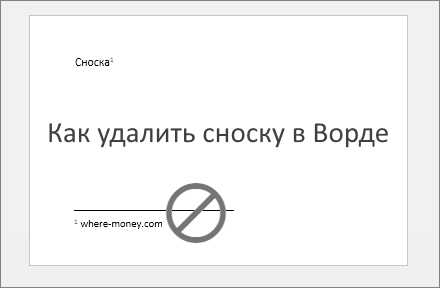
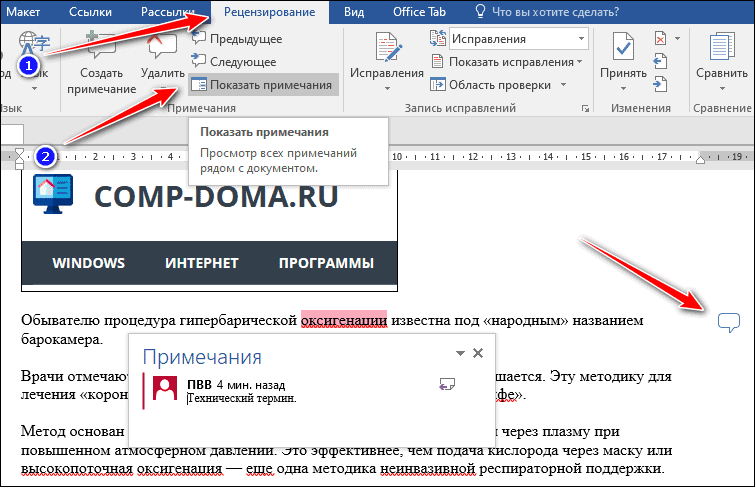

Откройте документ Word, содержащий концевую сноску, которую вы хотите удалить.
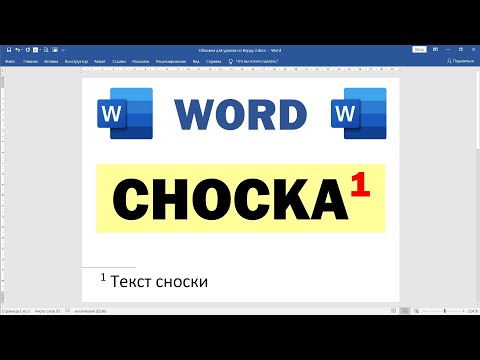
Как сделать сноску в Ворде

Перейдите к разделу документа, где находится концевая сноска.
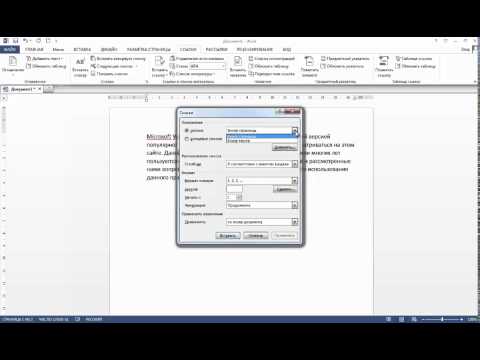
Как изменить сноску в Ворде?
Щелкните на номер концевой сноски в тексте.

Как сделать и удалить сноску word

Удалите номер концевой сноски с помощью клавиши Delete или Backspace.

Как удалить сноски в Word
Проверьте, что текст концевой сноски также удален в нижней части страницы или в конце документа.

Как удалить примечание


Если текст концевой сноски не удален, выделите его и нажмите клавишу Delete.
Сохраните изменения в документе, нажав Ctrl + S или выбрав Сохранить в меню Файл.
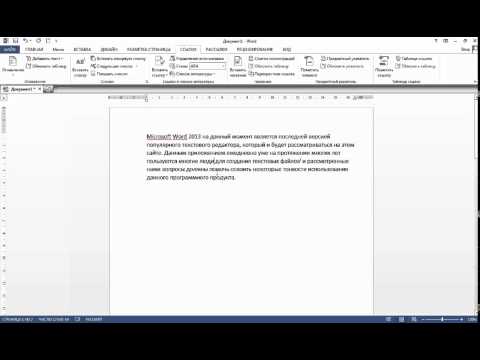
Как убрать сноски в Ворде?
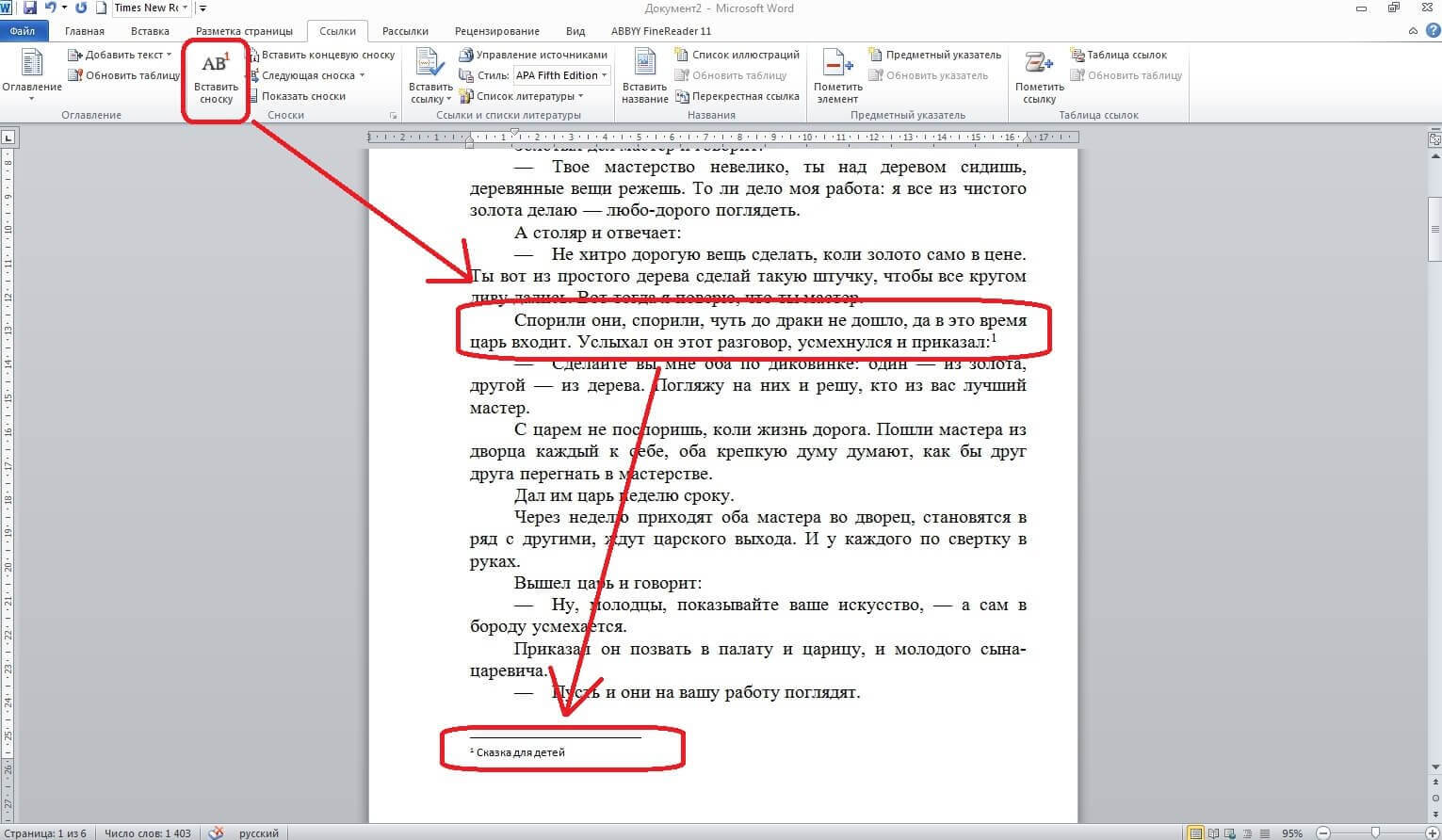
Повторите эти действия для каждой концевой сноски, которую нужно удалить.

Сдвинуть и изменить линую сносок в Word 2007-2013
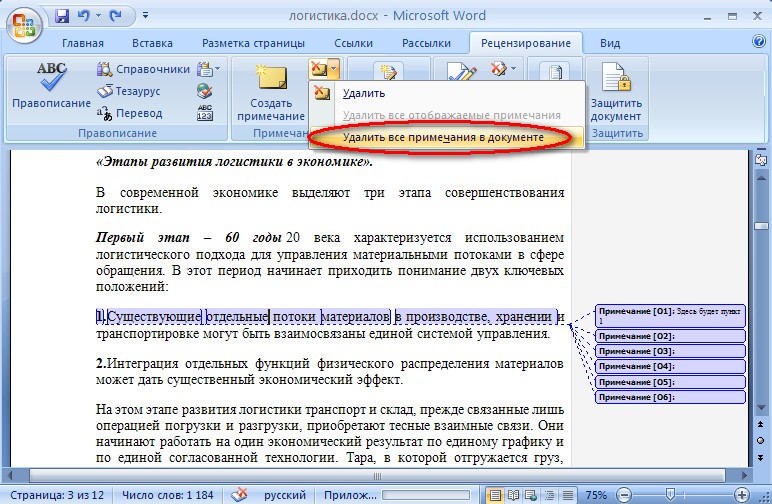

Для удаления всех концевых сносок одновременно можно воспользоваться функцией Найти и заменить.
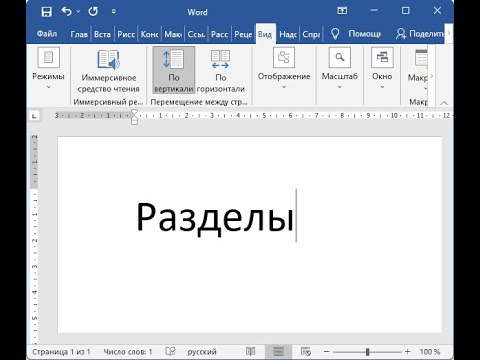
Word коротко о разделах и как их удалять

Используйте комбинацию клавиш Ctrl + H, введите ^e в поле Найти и оставьте поле Заменить на пустым, затем нажмите Заменить все.

Выноски исправления исправления в ворде как убрать и как поставить рецензирование
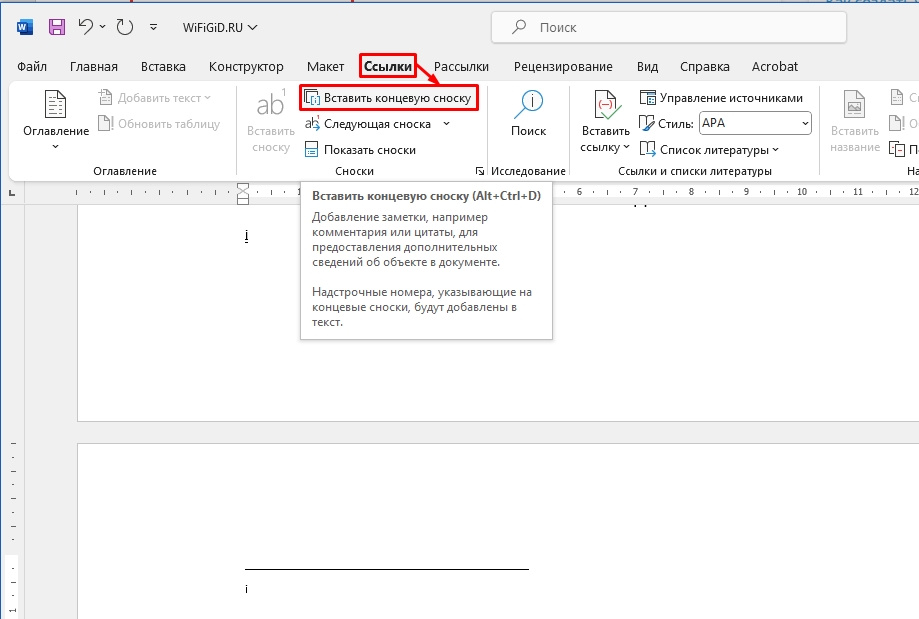
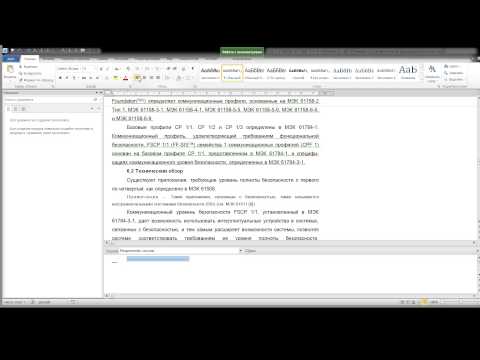
Размещение разделителя сносок по левому краю (с голосом)